-
UNIZA e-mail
-
UNIZA účet
-
UNIZA karty
-
Informácie o čipových kartách UNIZA
-
PC
-
UNIZA Net
-
Wi-Fi
-
VPN
-
OpenVPN
-
Tunnelblick
-
Shrew Soft
-
eduroam-CAT
-
UNIZA HPC
-
Software
-
Matlab
-
Microsoft 365
-
Dochádzka UNIZA
-
eMANY
-
Mobil
-
Základné nastavenia
-
Ostatné
-
IBM
-
Diskusné fórum
-
Rôzne
Print
Posted
Byhvizdak
Updated
Inštalácia Microsoft Teams
- Prejdite na download stránku aplikácie Microsoft Teams.
- Stiahnite si aplikáciu
- Spustite stiahnutý súbor
- Aplikácia sa po chvíľke sama nainštaluje
- Po inštalácii sa môžete prihlásiť svojim UNIZA účtom.
Prihlásenie do aplikácie Teams
-
Spustite alebo nainštalujte aplikáciu Teams.
- Vo Windowse kliknite na položky Štart
 > Microsoft Teams.
> Microsoft Teams. - V Macu otvorte priečinok Aplikácie a potom kliknite na položku Microsoft Teams.
- V mobilnom zariadení ťuknite na ikonu Teams.
- Vo Windowse kliknite na položky Štart
- Prihláste sa pomocou UNIZA účtu.
- Po prihlásení uvidíte zoznam tímov, do ktorých patríte.
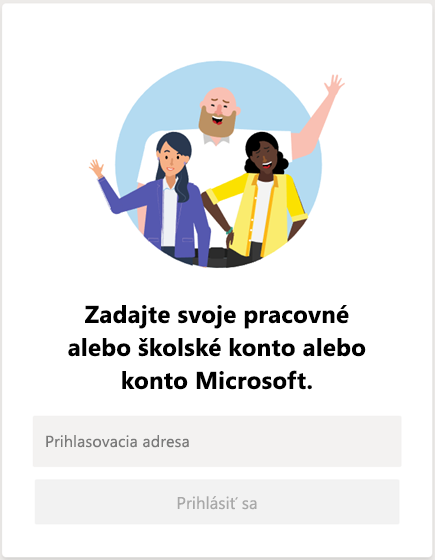
Microsoft Teams - stručný návod
Nižšie si môžete stiahnuť stručný návod aplikácie Microsoft Teams pre EDU prostredie, ktorý okrem iného obsahuje popis rozhrania aplikácie, pridávanie kariet, súborov, plánovanie schôdzí a pod.
Table of Contents